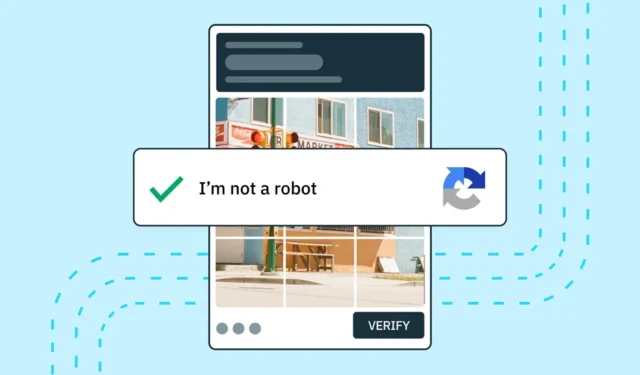
Jei ieškodami žiniatinklyje naudojate „Google“ paieškos variklį, galbūt matėte klaidos pranešimą „Mūsų sistema aptiko neįprastą srautą iš jūsų kompiuterių tinklo“ .
Ar kada nors susimąstėte, ką reiškia „Google“ klaida „Neįprastas srautas“ ir kaip galite ją išspręsti? Kai pasirodys klaida, jūsų prašoma patikrinti „captcha“.
Galite susidurti su klaida, kai įvedate užklausą „Google“ paieškos laukelyje ir paspausite paieškos mygtuką. Kai pamatysite klaidos ekraną, jūsų bus paprašyta išspręsti CAPTCHA (visiškai automatizuotas viešasis Turingo testas, skirtas atskirti kompiuterius ir žmones).
Kodėl pasirodo „Neįprastas srautas iš jūsų kompiuterių tinklo“?
Paprastai matote klaidos ekraną, kai „Google“ aptinka automatinį srautą. Jei naudosite bet kurį robotą ar scenarijų automatiniam srautui į „Google“ siųsti, pamatysite šį ekraną.
„Google“ atsižvelgia į automatinį srautą, kai atliekate šiuos veiksmus:
- Paieškų siuntimas iš robotų, programinės įrangos, automatizuotų paslaugų ar paieškos grandiklio.
- Naudoti programas, kurios siunčia paieškas į Google, kad pamatytumėte, kaip svetainė ar tinklalapis reitinguojamas Google.
Taigi, jei darote šiuos du dalykus, turite priežastį. Tačiau, be „Google“ svarstymo, klaidą „Neįprastas srautas iš jūsų kompiuterių tinklo“ sukelia kiti veiksniai. Štai keletas iš jų.
- Jūs per greitai ieškote.
- Trečiųjų šalių naršyklės plėtinių naudojimas.
- „Google“ paieškų atlikimas bendrame tinkle.
- Naudojate VPN arba tarpinio serverio paslaugas.
- Jūsų kompiuteryje yra kenkėjiškų programų.
Kaip išspręsti „Google“ vis prašo užpildyti vaizdo „Captcha“ problemą?
Jei naudojate kokią nors programinę įrangą arba robotą, kuris siunčia automatinį srautą į „Google“, galite nustoti jį naudoti, kad išspręstumėte problemą. Išbandykite šiuos metodus, jei vis tiek gaunate neįprastą srautą dėl kompiuterio tinklo klaidos.
1. Išspręskite CAPTCHA

Kaip visi žinome, kai „Google“ aptinka vartotoją, siunčiantį automatinį srautą, rodoma klaida „Neįprastas srautas“.
Kartu su klaida taip pat matote parinktį, kurioje prašoma patvirtinti, kad nesate robotas. Norėdami pašalinti klaidos pranešimą, galite bakstelėti „Aš nesu robotas“ .
Jei nematote parinkties „Aš ne robotas“, būsite paprašyti išspręsti vaizdo „captcha“. Išlaikykite testą, kuris rodomas, kad pašalintumėte klaidos pranešimą „Neįprastas srautas“.
2. Sulėtinkite paiešką
Per greitai naudojant „Google“ paiešką rodomas roboto ar programų naudojimas automatiniam srautui siųsti. Taigi, jei ieškote „Google“ per greitai, pamatysite ekraną „Neįprastas srautas iš jūsų kompiuterių tinklo“.
Dažniausiai vartotojai mato klaidą tik todėl, kad ieško per greitai. Tokiuose įvykiuose „Google“ pažymi tas paieškas kaip automatizuotas.
Geriausia, ką galite padaryti, tai iš naujo paleisti žiniatinklio naršyklę ir sulėtinti. „Google“ paiešką galite naudoti neribotą laiką, tačiau įsitikinkite, kad ji neturi būti tokia greita, kad atrodysite kaip robotas.
3. Išjunkite VPN / tarpinio serverio paslaugas

Naudojant VPN arba tarpinio serverio paslaugas dažnai „Google“ paieškoje rodoma „Neįprasto srauto“ klaida. Taip nutinka dėl pažymėtų IP adresų, kuriuos priskiria VPN ir tarpinio serverio paslaugos.
Be to, VPN nukreipia srautą per šifruotą serverį, todėl „Google“ sunku aptikti tikrąją jūsų buvimo vietą, todėl jūsų ryšys yra „automatinis“ arba „botas“.
Taigi, jei norite išspręsti „ Google“ nuolat prašo užpildyti „Image Captcha“ problemą, turite išjungti naudojamas VPN arba tarpinio serverio paslaugas.
4. Išvalykite DNS talpyklą
Nors DNS talpykla neturi tiesioginio ryšio su Google paieškos klaida, DNS talpyklos išplovimas padėjo daugeliui vartotojų susidoroti su ta pačia problema.
Kompiuteryje lengva išvalyti DNS talpyklą. Norėdami tai padaryti, atlikite kelis paprastus veiksmus, kuriuos pasidalinome toliau.
1. Spustelėkite „Windows“ paiešką ir įveskite „ Command Prompt “. Tada dešiniuoju pelės mygtuku spustelėkite komandų eilutę ir pasirinkite „ Vykdyti kaip administratorių “.

2. Kai atsidarys komandų eilutė, vykdykite komandą:
ipconfig/release

3. Toliau turite vykdyti šią komandą:
ipconfig/renew

Viskas! Dabar iš naujo paleiskite žiniatinklio naršyklę ir vėl naudokite „Google“ paiešką. Šį kartą daugiau nebematysite „Google Image Captcha“.
5. Išvalykite naršymo istoriją
Jei paieškos sistema vis prašo kiekvienos paieškos metu užpildyti tekstą arba vaizdą „captcha“, turite išvalyti naršymo istoriją. Kadangi paieškos milžinas naudoja slapukus robotams ir automatizuotai programinei įrangai aptikti, tai padėtų išvalyti naršymo istoriją ir slapukus.
Žemiau parodėme „Google Chrome“ naršyklės veiksmus. Tą patį turite padaryti bet kurioje kitoje naudojamoje žiniatinklio naršyklėje.
1. Atidarykite „Google Chrome“ naršyklę ir spustelėkite tris taškus viršutiniame dešiniajame kampe.

2. Pasirodžiusiame parinkčių sąraše pasirinkite Daugiau įrankių > Išvalyti naršymo duomenis .

4. Pasirinkite naršymo istoriją, slapukus ir kitus svetainės duomenis, talpykloje saugomus vaizdus ir failus. Baigę spustelėkite mygtuką Išvalyti duomenis .

Viskas! Taip galite išvalyti „Google Chrome“ žiniatinklio naršyklės naršymo duomenis ir slapukus.
6. Paleiskite antivirusinę nuskaitymą
Kenkėjiška programa gali veikti fone ir sekti visas paieškos užklausas. Jis netgi gali paimti jūsų naršymo duomenis ir kompiuterio informaciją.
Taigi, turite atlikti visą nuskaitymą naudodami „Windows Security“, kad pašalintumėte paslėptą kenkėjišką programą, suaktyvinančią klaidą „Neįprastas srautas iš jūsų kompiuterių tinklo“ paieškos sistemoje. Štai ką reikia padaryti.
1. Pirmiausia spustelėkite „Windows Search“ ir įveskite „Windows Security“ . Tada iš sąrašo atidarykite „Windows“ saugos programą.

2. Atsidarius „Windows“ saugos programai, pereikite į skirtuką Apsauga nuo virusų ir grėsmių .

3. Dešinėje pusėje spustelėkite „ Nuskaitymo parinktys “.

4. Pasirinkite „Visas nuskaitymas“ ir spustelėkite mygtuką „ Nuskaityti dabar “.

Viskas! Visas nuskaitymas gali užtrukti valandą. Taigi, nepaleiskite kompiuterio iš naujo ir neišjunkite, jei procesas įstrigo.
7. Perjunkite į kitą žiniatinklio naršyklę
Jei problema kyla dėl jūsų IP adreso, jūsų bus paprašyta išspręsti vaizdo CAPTCHA, neatsižvelgiant į tai, kurią žiniatinklio naršyklę naudojate.
Tačiau jei jūsų prašoma įrodyti, kad nesate robotas dėl neteisingų naršyklės nustatymų, gali padėti pakeisti žiniatinklio naršyklę.
Pakeitus žiniatinklio naršyklę, daugelis vartotojų padėjo išspręsti „Google“ nuolat prašo užpildyti vaizdo CAPTCHA problemą. Taigi, jei iki šiol niekas neveikė, taip pat galite pabandyti tai padaryti. Arba galite palaukti, kol „Google“ pašalins greičio pertraukiklius.
„Google“ nuolat prašo užpildyti vaizdo „captcha“ gali būti problemiška, ypač jei esate pernelyg priklausomas nuo „Google“ paieškos variklio. Dažniausiai problema išspręsta paleidus iš naujo, iš naujo nustatant maršruto parinktuvą arba naudojant bendrus metodus. Jei jums reikia daugiau pagalbos sprendžiant „Google“ klaidą „Neįprastas srautas“, praneškite mums komentaruose.




Parašykite komentarą